Този урок ще бъде полезна за тези, които за пръв път отвори софтуера, за да споделят дизайна и да го подготви за бродерията на интерфейса. На първо място, урокът е полезно за тези, които често се бродира дизайни готов надвишава максималния размер на машината за обръч бродерия.
Курсове Wilcom ES Присъединете
Дизайн дивизия: Подготовка
Отворете програмата и изтегляне на дизайна, като отидете на File-Open меню (Ctrl + 0). В диалоговия прозорец, от падащия списък, изберете пътя до файла, който ще бъде разделен.
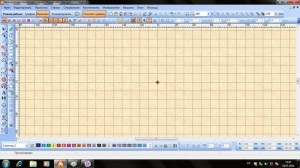
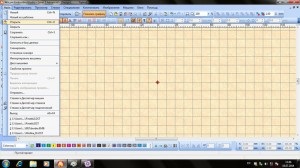
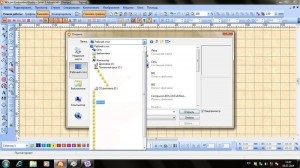
По подразбиране, програмата показва само файлове в ЕМВ на формат, за да видите файловете, съхранявани в други формати в падащия списък, изберете "Всички файлове".
След това, дизайнът ще бъде открита в работната зона на програмата.

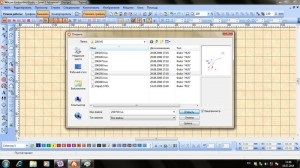
Щракнете върху инструмента правоъгълник. Задръжте натиснат клавиша Ctrl и левия бутон на мишката, плъзнете от горния ляв до долния десен ъгъл, за да се създаде шаблон във формата за обръч на квадрат. Ако не задръжте натиснат клавиша Ctrl, след което чертае правоъгълник.
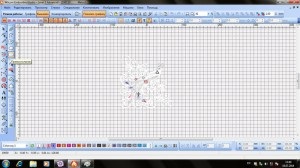
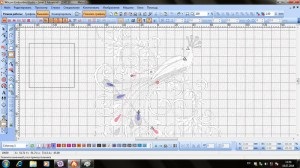
За да промените размера на шаблона, въведете стойностите на височина и ширина в прозорците на размера на проектиране. Те са разположени в долния десен ъгъл (в средата колона). За размерите обръч 100x100 мм, въведете съответните стойности в W и H. Натиснете Enter.
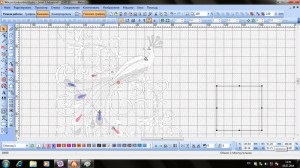

Маркирайте полето и натиснете десния бутон на мишката. От падащия списък изберете инструмента "Convert", след това "от веригата". Натиснете Enter. Маркирайте новосъздадения обект и да го премести в центъра на дизайна. Когато избраният обект, с десния бутон и изберете "Copy" (Ctrl + C).
Снимки на екрани, използвани инструмент закрачи бод, за да изберете обекти за по-добър дисплей в класната стая.


Отново, щракнете с десния бутон и изберете инструмента "Insert", след това "Плъзнете избраните обекти". Обектът ще се дублира. Операцията се повтаря толкова пъти, колкото се предполага perezapyalivany.
За да промените цвета на обектите, изберете ги и кликнете върху някоя от предходната един цвят, Colorway1 цвят бар (намира се в долната част на работния прозорец на програмата). може да се направи, когато е необходимо операция на дублирането на съоръжения.



Алтернативно подчертае модели и задържане на десния бутон на мишката, поставете ги върху проектирането, така че контурите на шаблона на обръч открити един към друг. Отваряне на списъка на обектите (Shift + L).
Всички добавени елементи се показват в долната част на списъка. Кликнете върху обектите, които не са необходими (три долния обръч образец) и да ги изберете. Щракнете с десния бутон на мишката и от падащия списък изберете "Hide". Обектите са показани в работно поле.
Задръжте натиснат клавиша Ctrl и кликнете върху обектите, можете да изберете множество обекти.



Определяне на границата за разделяне на дизайна. Това не е задължително, но в началото на учебната програма може да бъде полезно.
От дясната страна на лентата с инструменти, щракнете върху "Настройки" (F8). изберете "верига" инструмента от падащия списък. Алтернативно, като кликнете върху лявата (права линия) или надясно (плавно линии) бутон на мишката, начертайте линия, който определя граничния проект за рязане. След това, в същия панел, щракнете върху иконата със стрелка и изберете "Избор на полигон" от падащия списък.



Кръгът бродерия съоръжения за тяхната изолация. Моля, имайте предвид, че в началото и края на разпределение трябва да съвпадат. Натиснете Enter. В "Списъка на обекти", избрани обекти ще бъдат маркирани в синьо. Щракнете с десния бутон на мишката и от падащия списък изберете "Групата" (Ctrl + G).
Повторете за всички части на проекта, които ще бъдат разделени. Вие ще получите няколко групи от файлове.
За да се отвори нов прозорец, кликнете върху "Файл" - "Нова" (Ctrl + 0). Отваря се нов прозорец, който ще бъде необходим по-късно.



дизайнерски парчета, които са групирани, можете да се крият, както е описано по-горе.
За да се покаже желаните модели обръч в "списък на обекти", изберете желания обект и натиснете десния бутон на мишката, изберете "Show" падащия списък.



Дизайн дивизия: Добавяне на крос докинг
За присъединяване към този проект трябва само един свързващ кръст в центъра. За проекти по partitionable друг обръч, свързващ кръстовете може да бъде повече.
Изберете "верига" и да направи едно кликване върху работното пространство и задръжте натиснат бутона, натиснете клавиша Ctrl, извършване на второ кликване на мишката. Натиснете Enter. Шев за получени в резултат на това не е сложна. Копирайте получения шев. Маркирайте един ред и да променят своята ориентация в панела "Трансформация".
Изберете двете линии, образуващи ниски кръст. Дублиране на тях четири пъти, всеки път, промяна на цвета на кръста.


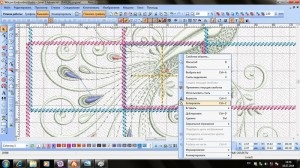
Като резултат от тези стъпки, ще имате четири различни цвята пресичат скачване. Те ще бъдат показани в долната част на всички обекти в "Списъка на обекти".
Следващата стъпка е избора на дизайна и подреждането на реда на цветове бродерия.
За да направите това, изберете първата част от групираните обекти и един от кръстовете на чифтосване. Докато обектите се освети, натиснете десния бутон на мишката и изберете от падащото функцията "Cut" (Ctrl + X).



Отиди в нов прозорец, който е създаден по-рано (Design 2). Кликнете върху работната площ, щракнете с десния бутон и от падащия списък изберете "Поставяне" (Ctrl + V). Моля, имайте предвид, че центърът на работната зона не е същото като център на проектиране. За подравняване на обекти, изберете ги и плъзнете стойност 0 в областта центриране в X и Y. В "Списъка на обекти" (Shifl + L) кликнете върху група от обекти и щракнете с десния бутон на мишката, от падащия списък изберете "Разгрупиране".
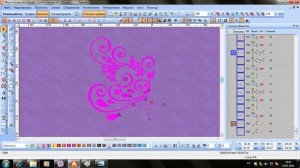
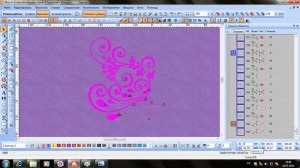
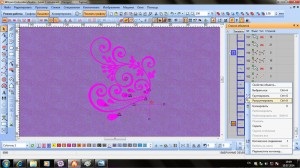
Сега можете да промените реда на цветове бродерия за намаляване на броя на промените на резба и се организира докинг кръстове в правилната бродерия ред.
Редът на бродерия, свързващ кръстове за дизайн се състои от 4 части:
- 1 част от дизайна, докинг кръст зашити последно.
- 2, първият свързващ напречно пришити, 3 и 4 части на конструкцията.
От мястото на кръст връзка е едно и също, че не е необходимо да го бродирам два пъти през втората и третата част на dizayna.Dlya промените реда на цветове бродерия, кликнете върху един обект или група обекти, задръжте натиснат левия бутон на мишката, което го плъзнете нагоре или надолу до последната точка от същото цвят. Отпуснете бутона на мишката.
В някои случаи, промяна на реда на цветовете на бродерия не е възможно, тъй като това също ще се променят реда на бродерия на различни обекти, но от един и същи цвят. Например, ако окото е зашит, където долната място (протеин) зашит първа и бял цвят, след това зеницата, черен и бял след изравняване отново. В такива случаи, промените реда на цветове за бродиране не може да бъде!
Запазване на първата част от проекта на сплит с уникално име. Всяка част от дизайна на сплит ще трябва да запишете името му, по реда на тяхното бродерия и докинг. За да направите това, отидете в меню "Файл" - "Save As" в диалоговия прозорец, изберете папката, в която ще бъде спасен дизайн. От падащия списък изберете формата на файла за машинна бродерия (тук ПЕС).


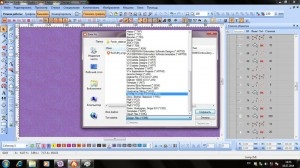
В следващия прозорец, изберете обръч размер, който ще се използва за бродерия. След като запазите дизайн, премахване на обекти от списъка с обекти, като ги изберете и натиснете десния бутон на мишката, за да изберете от падащото меню "Изтриване" (Изтриване на клавиатурата).
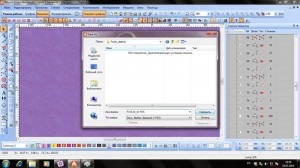
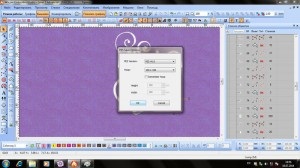
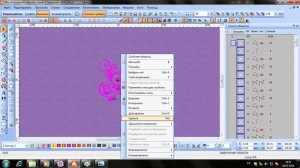
Обратно в основния дизайн и повторете процеса за всяка част от дизайна на разделяне. За бързо промените реда на обектите, например, за да настроите връзката на кръста за първи път в реда шиене, кликнете върху обект или група от обекти, които искате да преместите. Щракнете с десния бутон върху един от обектите, курсора на мишката в същото време трябва да е в "списък на обекти", изберете от падащото меню "Преминаване към номера."
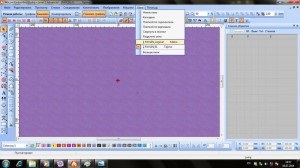


Отваря се диалогов прозорец, където можете да изберете "преди" и "след" на обекта в списъка, който искате да поставите на обектите да се движат. Изберете Преди и сложи номер 1.
Запазване на дизайна. раздел дизайн, можете да бродира с връзка.
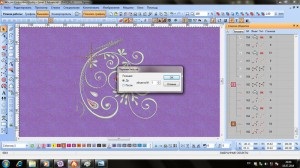
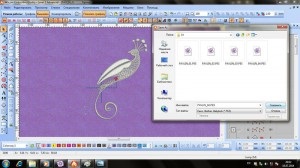
Учене Wilcom Дискусия на форум
Свързани статии
